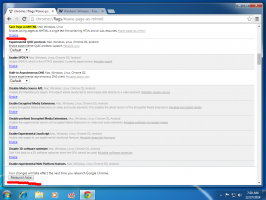Remediere: nu se defilează în promptul de comandă după schimbarea fontului
Linia de comandă (cmd.exe) din Windows vă permite să schimbați fontul și dimensiunea fontului pentru a le face mai lizibile. Fontul implicit este mic și poate fi o problemă pentru utilizatorii de afișaje moderne cu rezoluție înaltă. Dacă încercați să schimbați fontul în fereastra promptului de comandă, veți observa că bara de defilare dispare! Acest lucru este foarte enervant când rulați o aplicație de consolă cu mai multe linii de ieșire și este afișată doar parțial. Iată cum puteți remedia problema și restabili bara de defilare chiar și pentru setările personalizate ale fontului.
Iată cum arată în mod implicit promptul de comandă:
Folosește un font mic bitmap și are o bară de defilare în dreapta, care vă permite să vedeți rezultate lungi ale aplicațiilor și comenzilor consolei.
Acum permite deschiderea proprietăților și modificarea fontului și dimensiunea acestuia. Faceți clic în colțul din stânga sus al ferestrei Prompt de comandă, apoi faceți clic pe Proprietăți. (De asemenea, puteți apăsa Alt+bara de spațiu și apoi P)
În fila Font, alegeți fontul „Consolas” și setați-l la dimensiunea 14:
Faceți clic pe OK și bara de defilare va dispărea din fereastră! Acum nu va afișa rezultatul lung al promptului de comandă:
Pentru a remedia acest lucru, faceți următoarele:
- Deschideți din nou proprietățile promptului de comandă.
- În fila Opțiuni, în secțiunea Istoricul comenzilor, introduceți 999 ca Dimensiune tampon și setați Numărul de tampon la 5.
- Acum treceți la fila Aspect și introduceți 2000 pentru înălțimea dimensiunii bufferului ecranului:
- Faceți clic pe OK și ați terminat:
Acum fereastra promptului de comandă va avea din nou o bară de defilare și puteți continua să utilizați fontul dorit.
Acest truc funcționează în toate versiunile moderne de Windows, inclusiv Windows XP, Vista, 7 și Windows 8/8.1.